Vytvorenie HDR obrázka je vzrušujúca technika na rozšírenie dynamického rozsahu fotografie. Ak sa chceš naučiť, ako vytvoriť pôsobivú HDR fotografiu v Lightroom, si na správnom mieste. Tento návod ti pomôže pochopiť technické aspekty a povedie ťa celým procesom.
Najdôležitejšie poznatky
- HDR fotografia kombinuje viacero expozícií do jedného obrázka s vysokým dynamickým rozsahom.
- Dávaj pozor na pohyby v obraze, pretože môžu spôsobiť duchovské obrázky.
- Použitie automatizácií v Lightroom môže značne zlepšiť úpravy.
Návod krok za krokom
Krok 1: Základné porozumenie HDR
Predtým, ako začneš, by si mal byť jasný v cieľoch HDR. Ide o obrázok generovaný z radu rôznych expozícií, aby sa zobrazili svetlé aj tmavé oblasti v jednom jedinom foto. V tomto návode sa naučíš, ako vytvoriť HDR v Lightroom.
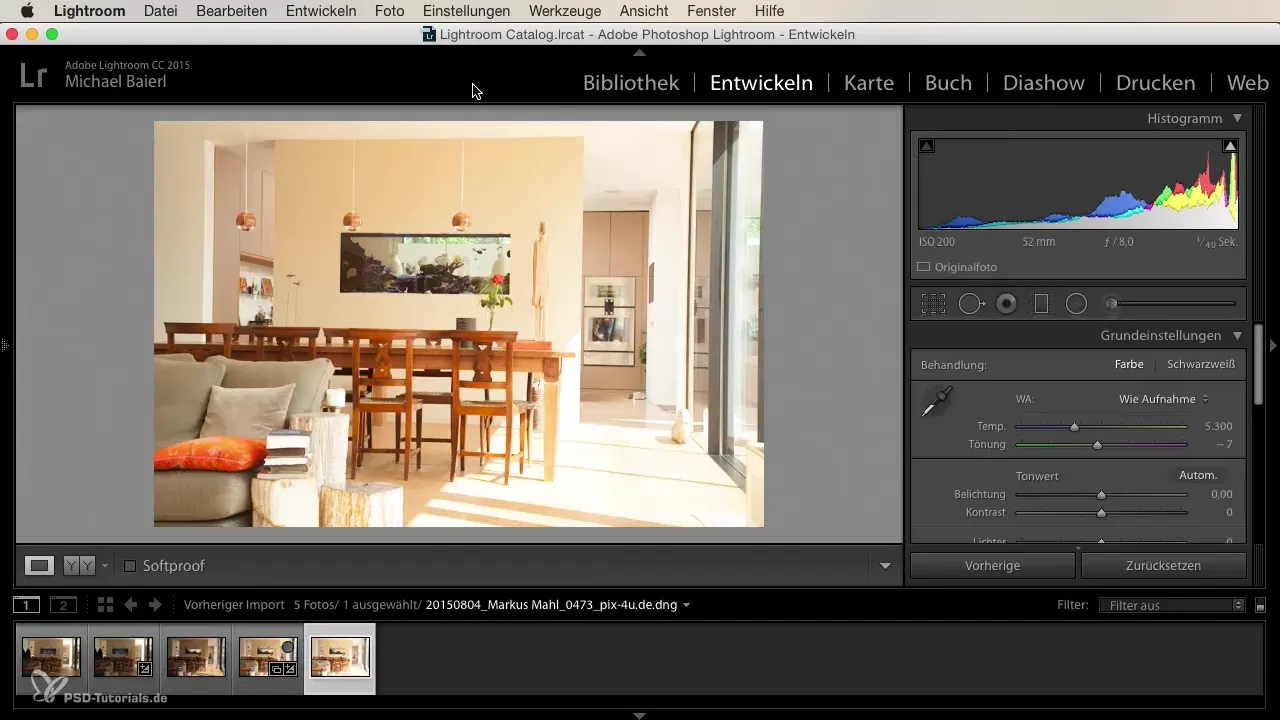
Krok 2: Príprava obrázkov
Aby si vytvoril HDR obrázok, potrebuješ výber fotografií, ktoré boli nasnímané s rôznymi expozíciami. Ideálne sú minimálne tri obrázky: jeden podexponovaný, jeden normálne exponovaný a jeden preexponovaný. Ak máš však pred sebou extrémny prípad, môže byť potrebný väčší počet obrázkov pre dosiahnutie najlepších výsledkov.
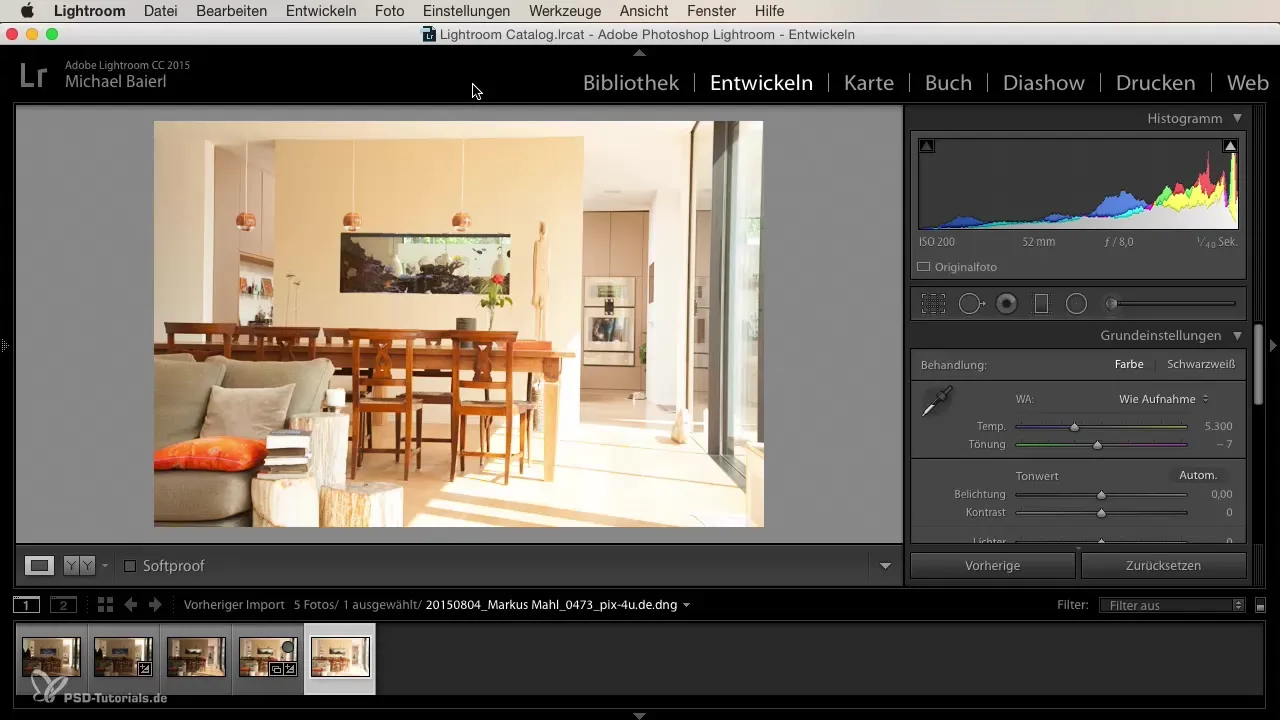
Krok 3: Výber obrázkov v Lightroom
Vyber všetky obrázky, ktoré chceš použiť na HDR fotku. Prejdi do zobrazenia knižnice a vyber požadované fotografie. Musíš sa uistiť, že tieto obrázky pochádzajú z rovnakého miesta s rôznymi úrovňami expozície.
Krok 4: Aktivuj HDR funkciu
Ako náhle si vybral svoje obrázky, prejdite hore na ponuku „Foto“ a klikni na „Zlúčiť“. Vyber možnosť „Zlúčiť fotografie do HDR“. To otvorí HDR dialógové okno, kde môžeš pokračovať v práci.
Krok 5: Nastavenia v HDR dialógovom okne
V HDR dialógovom okne môžeš nastaviť rôzne možnosti. Aktivuj automatické zarovnanie, aby si opravili minimálne posuny medzi obrázkami. Ak tvoja kamera nebola počas snímania stabilne držaná, pomôže to dosiahnuť najlepšie výsledky.
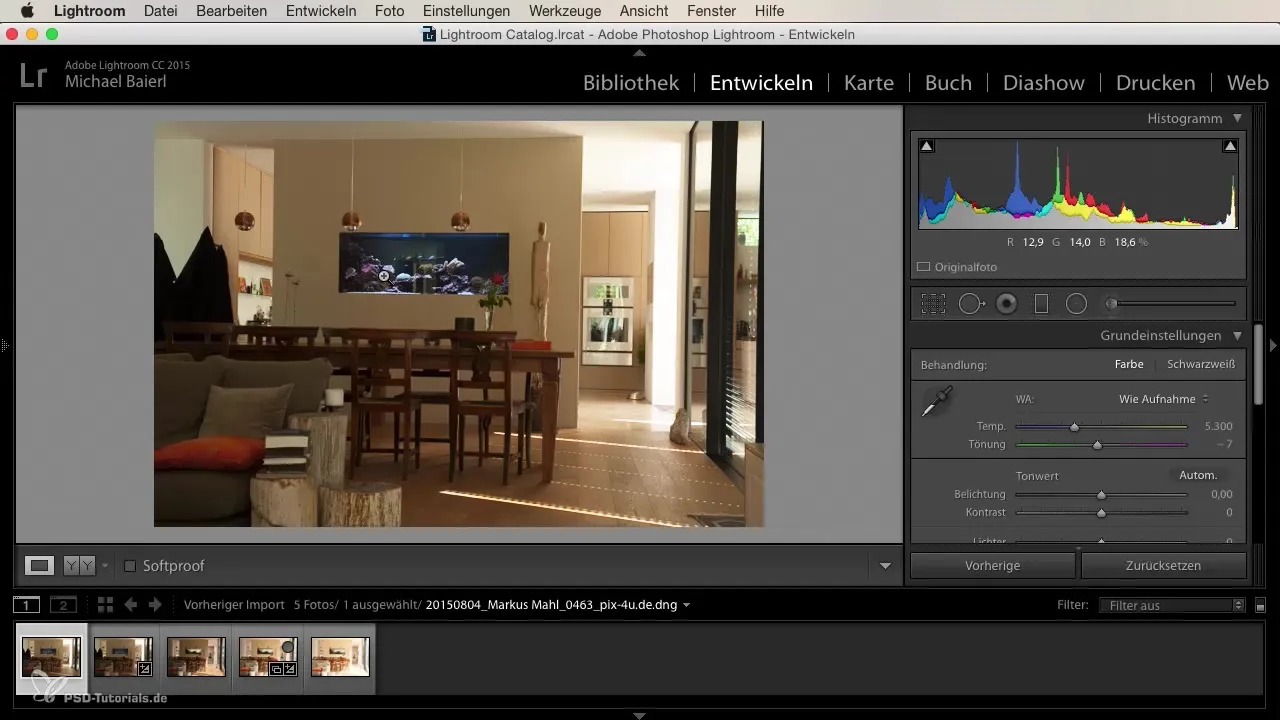
Krok 6: Úprava tonality
Mal by si aktivovať automatickú úpravu tonality. Aj keď obvykle nie som fanúšik automatických úprav, je to pri HDR fotografii obzvlášť výhodné. Často zlepšuje celkovú kvalitu obrázka.
Krok 7: Minimalizovanie duchovských efektov
Duchovský efekt sa objavuje, keď sa v obrázkoch nachádzajú pohybujúce sa objekty. Nastav posúvač na odstránenie duchovských efektov. V závislosti od pohybujúcich sa prvkov, ako sú zvieratá alebo rastliny vo vetre, budeš možno musieť variabilizovať. Vyskúšaj to, aby si dosiahol najlepšie výsledky.
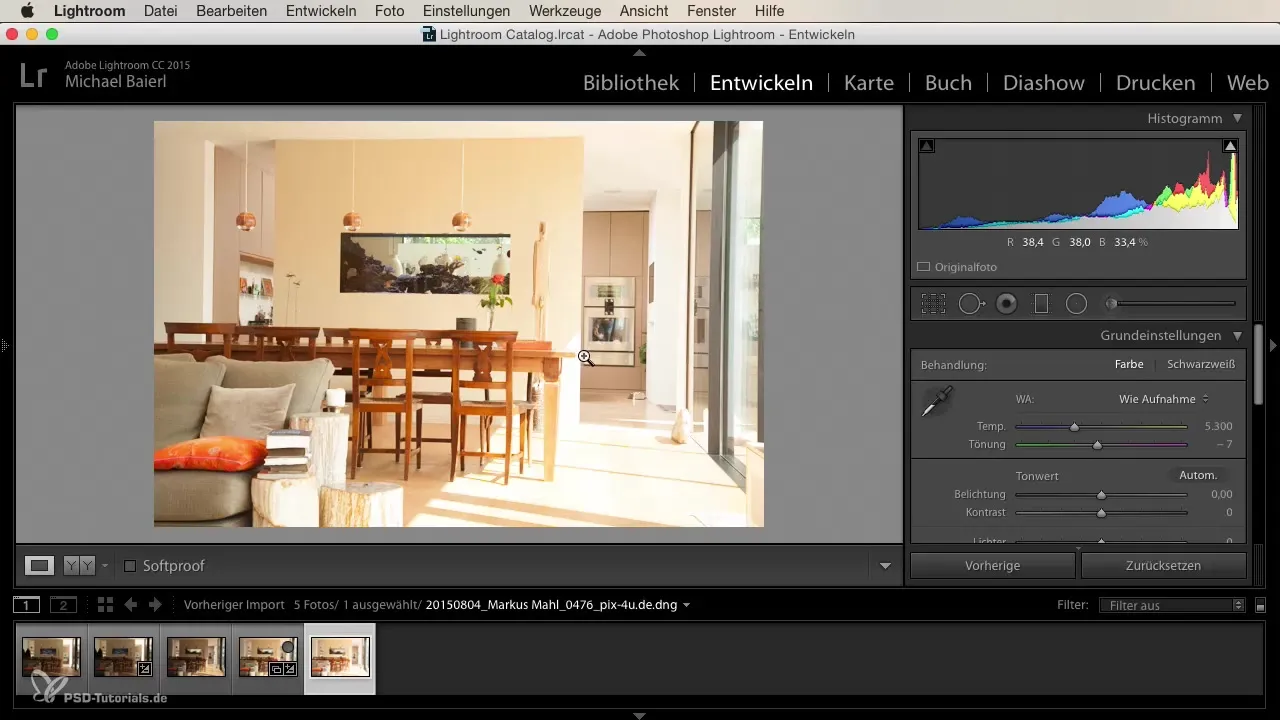
Krok 8: Náhľad výsledkov
Ako náhle si vykonal všetky nastavenia, Lightroom zobrazí náhľad skombinovaného obrázka. Skontroluj, či expozície spolu dobre pôsobia a či dostávaš požadovaný výsledok. Toto je moment na posúdenie, ako dobre rôzne svetlosti a tmy harmonizujú.
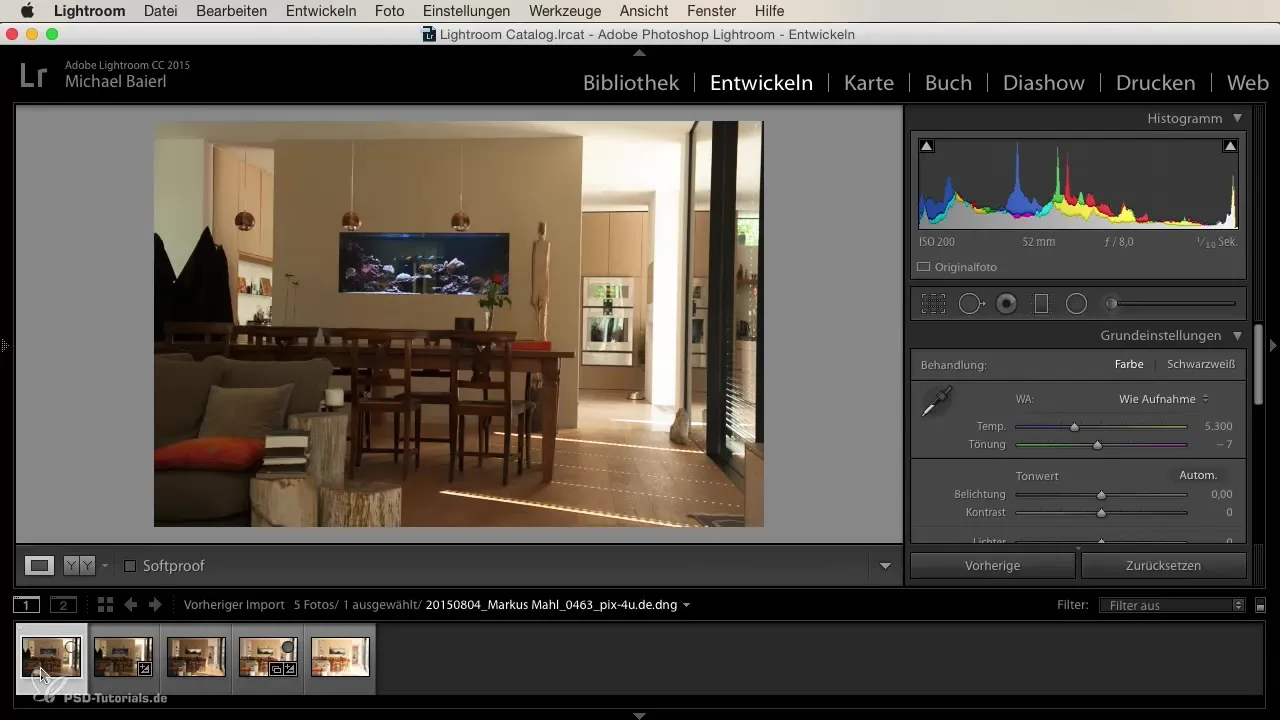
Krok 9: Generovanie HDR obrázka
Klikni na „Vytvoriť“, aby si to nechal na práci Lightroomu. Lightroom teraz zlúči obrázky a vygeneruje HDR obrázok. Tento proces môže trvať nejaký čas, tak buď trpezlivý.
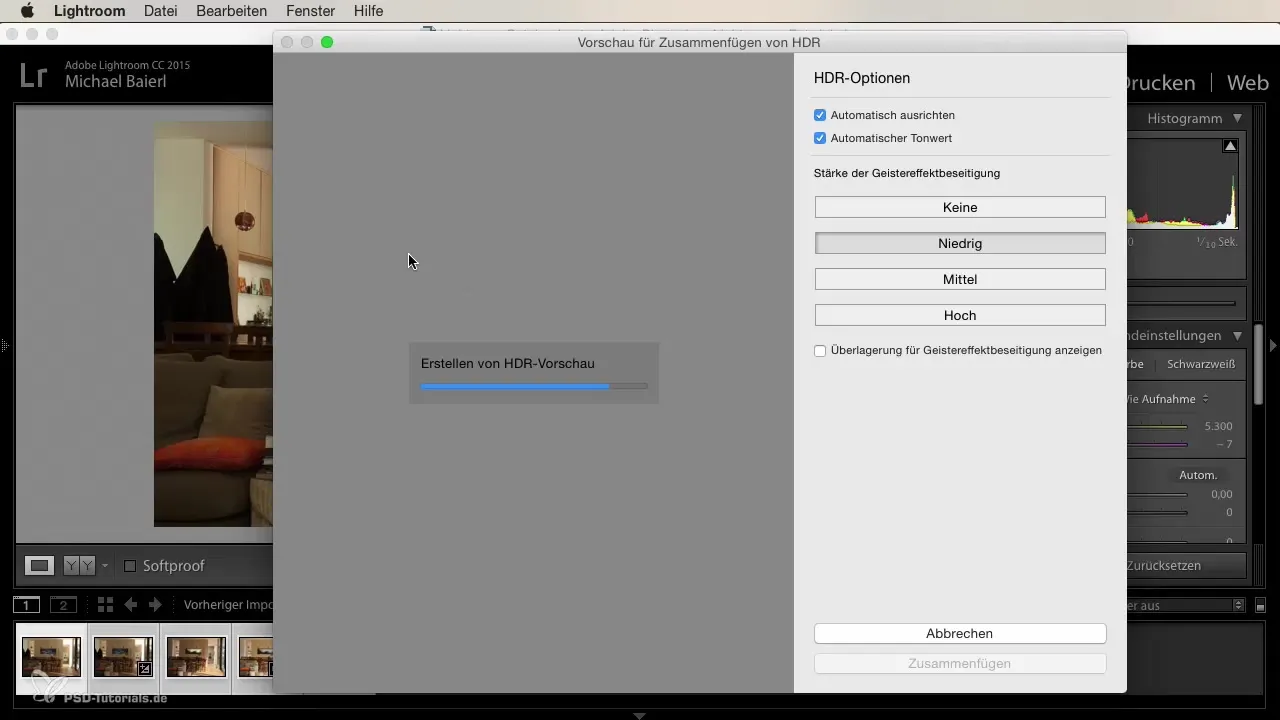
Krok 10: Dokončovacie práce a export
Po vytvorení HDR obrázka môžeš vykonať ešte dokonalé úpravy. Použi rôzne editačné nástroje v Lightroom, aby si ďalej prispôsobil farby, kontrasty a iné aspekty. Ak si spokojný, exportuj svoj obrázok vo formáte, ktorý si vyberieš.
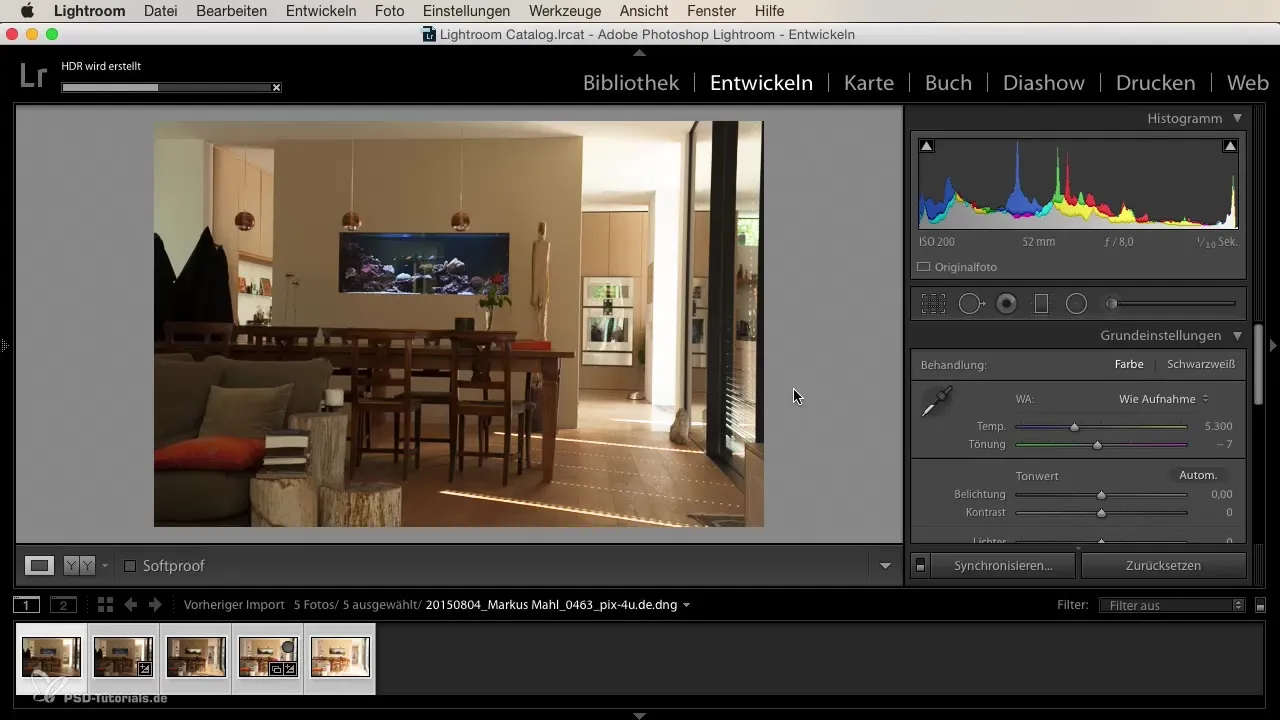
Zhrnutie
Teraz si sa naučil všetky kroky, ako vytvoriť HDR foto z expozície v Lightroom. S správnymi technikami môžeš svojim obrázkom dodať neuveriteľnú hĺbku a dynamiku.
Často kladené otázky
Koľko obrázkov potrebujem na HDR foto?Na HDR foto sú potrebné aspoň tri obrázky: jeden podexponovaný, jeden normálne a jeden preexponovaný.
Môžem vytvárať HDR obrázky s pohybujúcimi sa objektmi?Áno, ale môže to viesť k duchovským obrázkom. Dávaj pozor na nastavenie odstránenia duchovských efektov.
Aké nastavenia by som mal aktivovať v Lightroom?Aktivuj automatické zarovnanie a úpravu tonality, aby si dosiahol najlepšie výsledky.


